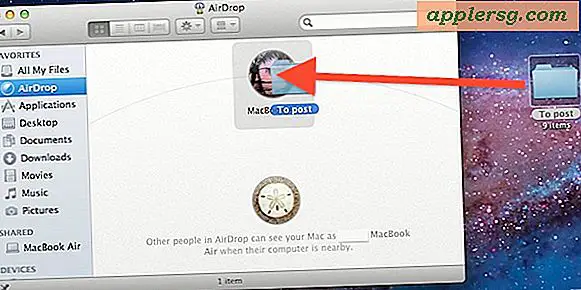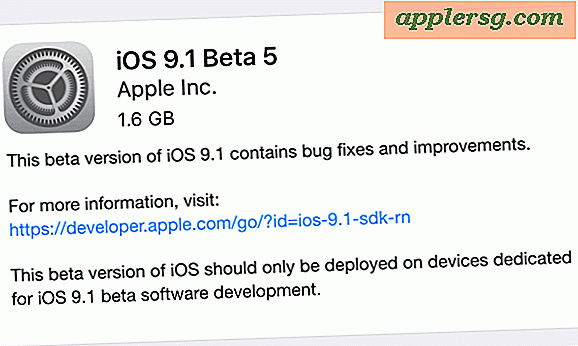Comment faire des signatures électroniques dans Word
Une signature numérique dans Microsoft Word vous permet de signer votre nom et de fournir une couche de sécurité supplémentaire. La première partie du processus vous permet de créer une ligne de signature puis de taper votre nom, d'insérer une photo de votre signature ou de signer directement avec une tablette. La deuxième partie du processus vous permet d'encoder le document avec une signature numérique. Cette signature numérique garantit à la personne à qui vous envoyez le document que le document provient de vous.
Créez une ligne de signature au bas de votre document en plaçant votre curseur à l'endroit où vous souhaitez commencer la ligne de signature. Cliquez sur l'onglet « Insertion » et choisissez « Ligne de signature » dans le groupe « Texte ». Cliquez sur "Ligne de signature Microsoft Office".
Tapez les informations pertinentes dans la case « Configuration de la signature ». Cela inclut le nom, l'adresse e-mail et le titre du signataire. Fournissez des instructions au signataire en les tapant dans la case appropriée. Appuyer sur OK."
Double-cliquez sur la ligne de signature où vous devez signer votre nom. Une boîte de dialogue apparaît. Vous pouvez soit saisir votre nom, insérer une image de votre signature que vous avez préalablement téléchargée sur votre ordinateur ou signer votre signature avec une tablette. Appuyez sur « Signer ».
Insérez une signature numérique invisible pour plus de sécurité en cliquant sur le gros bouton rond "Bureau" dans le coin supérieur gauche de la fenêtre Word. Choisissez "Préparer" et "Ajouter une signature numérique". Tapez la raison de la signature numérique dans la case prévue, puis appuyez sur « Signer ».
Enregistrez le document en appuyant sur "Ctrl+s". Choisissez l'emplacement où vous souhaitez enregistrer le document et le nom que vous souhaitez lui donner. Appuyer sur OK." Vous pouvez maintenant envoyer par e-mail ou imprimer votre document.